快用苹果助手导入铃声教程
时间:2020-07-24 14:19:20 作者:无名 浏览量:56
快用苹果助手官方版是一款强大的苹果手机应用下载工具,因其简单、安全、下载快速、免越狱的特性,通常我们如果使用iTools等软件下载的应用同步到iphone后如果手机没有越狱的话是不能完成安装的,快用苹果助手官方版不用越狱就可以下载应用到手机上哦,快用苹果助手提供免费、安全的iOS应用,要的赶紧来下载体验吧,下面小编给大家说说,使用技巧吧。
功能介绍:
搜索功能优化,搜索无需返回上一页即可完成二次搜索,省时省力;简洁智能的设备管理界面,照片管理增加按时间、按相簿排序的功能
更多热门游戏应用,一网打尽,全部免费下载,推荐板块形式多样;酷炫铃声壁纸,一键更换,让你的手机更加个性化,美化你的生活
新老专题,展示全面,前端不再限制只展示9个,更多新专题等你探索;丰富榜单,更多乐趣,应用增加了5个类型榜单,游戏增加了4个类型榜单
安装步骤:
1.在此站点上下载最新版本的快用苹果助手安装软件包,然后双击运行它。
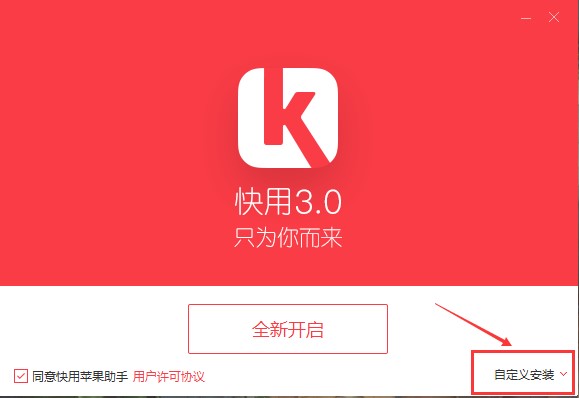
2.单击[快速安装]或[自定义安装]。 快速安装,它将安装在系统的默认位置; 自定义安装,可以选择软件的安装位置等。建议您选择自定义安装。
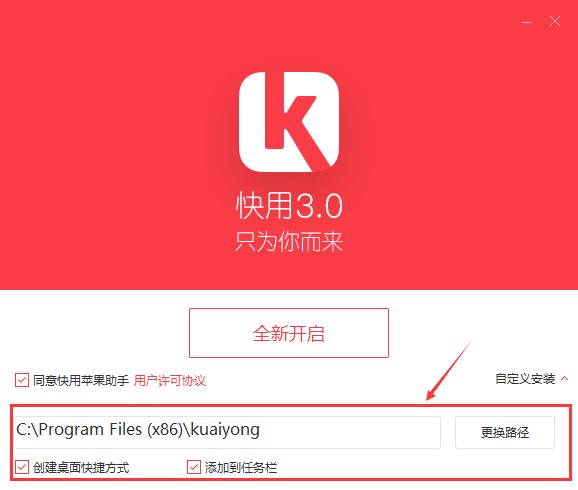
快用苹果助手导入铃声教程图2
3.软件安装可能需要几分钟,请耐心等待。
4.单击[立即体验],然后您就可以使用快用苹果助手了。
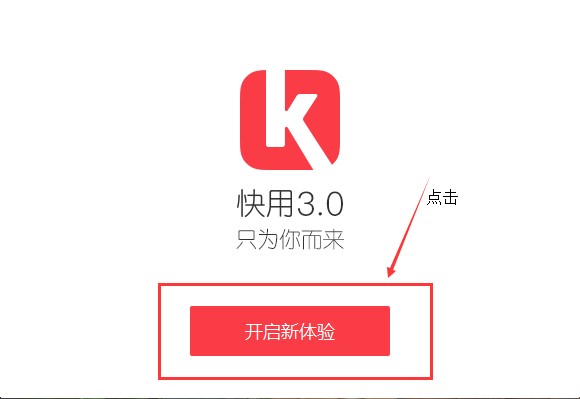
快用苹果助手导入铃声教程图3
使用技巧:
使用快用苹果助手的用户很多,一些新用户不清楚快用苹果助手怎样导入铃声,下面小编就来带大家一起学习学习。
操作教程:
首先,将iPhone连接到苹果助手,然后单击“我的设备应用程序”。
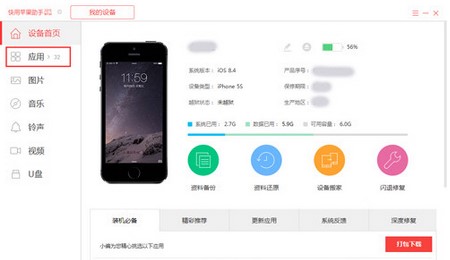
快用苹果助手导入铃声教程图4
展开应用程序选项后,单击已安装的应用程序,选择手机铃声并打开它
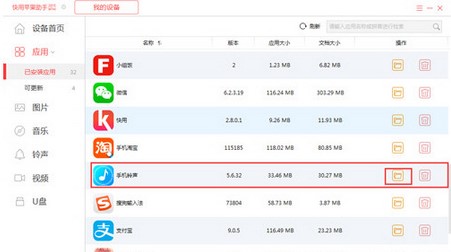
快用苹果助手导入铃声教程图5
然后将要设置为铃声的音乐导入下面的铃声选项,导入成功后即可使用该铃声。
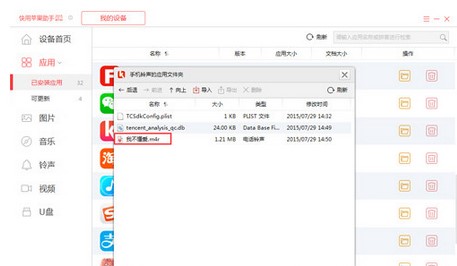
快用苹果助手导入铃声教程图6
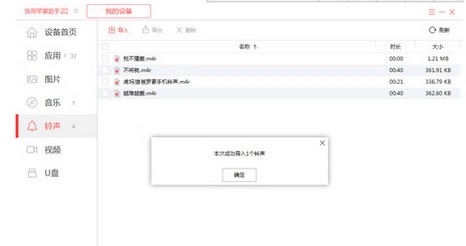
快用苹果助手导入铃声教程图7
这时,我们在手机中打开设置选项-铃声,您会发现您选择的铃声已经可用。
根据上述使用苹果助手导入铃声的具体步骤,大家都学会了吧。
快用苹果助手 3.0.1.2 官方版
- 软件性质:国产软件
- 授权方式:免费版
- 软件语言:简体中文
- 软件大小:29782 KB
- 下载次数:36632 次
- 更新时间:2020/7/24 2:00:01
- 运行平台:WinXP,Win7...
- 软件描述:快用苹果助手是国内第一款支持苹果手机应用一键下载安装的电脑软件。苹果端的手机应用... [立即下载]
相关资讯
相关软件
电脑软件教程排行
- 怎么将网易云音乐缓存转换为MP3文件?
- 比特精灵下载BT种子BT电影教程
- 微软VC运行库合集下载安装教程
- 土豆聊天软件Potato Chat中文设置教程
- 怎么注册Potato Chat?土豆聊天注册账号教程...
- 浮云音频降噪软件对MP3降噪处理教程
- 英雄联盟官方助手登陆失败问题解决方法
- 蜜蜂剪辑添加视频特效教程
- 比特彗星下载BT种子电影教程
- 好图看看安装与卸载
最新电脑软件教程
- 淘宝阿里旺旺详细使用教程
- You123浏览器详细介绍及安装教程
- KC网络电话功能详细介绍以及安装教程
- 游迅游戏盒官方版安装使用技巧
- 企业QQ导入批量QQ好友教程
- 快用苹果助手导入铃声教程
- 爱奇艺PPS安装使用技巧
- SKY网络电话PC版安装与使用技巧
- QQ群课堂怎么分享屏幕教程
- JAVA安装使用技巧
软件教程分类
更多常用电脑软件
更多同类软件专题








